Оптимизация размера шрифта
См. также Общую схему работы со списком документов
Оптимизация размера шрифта - это действие, позволяющее выбрать удобный для работы размер шрифта в текущем окне.
Максимальный размер шрифта составляет 48 пт, минимальный - 8 пт.
Увеличить размер шрифта в текущем окне можно с помощью кнопки
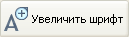 пиктографического меню.
пиктографического меню.
Уменьшить размер шрифта в текущем окне можно с помощью кнопки
 пиктографического меню.
пиктографического меню.
Если изменение шрифта далее невозможно, кнопка становится
недоступной (бледного цвета): 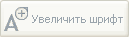 или
или  .
.
Более полные настройки шрифта для различных элементов системы можно осуществить, воспользовавшись пунктом главного меню "Сервис/Настройки...", и в окне настроек выбрав вкладку "Шрифт для просмотра", а также вызвав окно настроек шрифта через пункт "Шрифт в списке" контекстного меню (вызывается щелчком по тексту правой клавишей мыши).
Пример 1.
Оптимизация размера шрифта
Требуется подобрать размер шрифта для просмотра перечня разделов Справочной информации и просмотра текста документа "Формы бухгалтерской отчетности".
Решение:
1) Находим Справочную информацию. Например, в Стартовом окне системы щелкаем мышью по ссылке "Справочная информация". Открывается перечень разделов Справочной информации.
2) Уменьшим шрифт списка разделов Справочной информации. Для этого в пиктографическом меню нажмем кнопку
.
3) Продолжим нажимать кнопку
до тех пор, пока она не станет бледной:
. Мы видим изображение шрифта минимального размера.
4) Чтобы увеличить шрифт списка в текущем окне до оптимального размера, воспользуемся кнопкой
.
5) В разделе "Формы в MS-WORD и MS-EXCEL" Справочной информации щелкнем мышью по ссылке "Формы бухгалтерской отчетности". Откроется соответствующий документ.
6) Увеличим шрифт данного документа до максимального. Для этого будем нажимать кнопку
до тех пор, пока она не станет бледной:
. Мы видим изображение шрифта максимального размера.
7) Чтобы уменьшить шрифт документа в текущем окне до оптимального размера, воспользуемся кнопкой
.
